11月の出だしから、ちょっと最悪なスタートになってしまったネット×PC=WEB交差点ですが、ようやく投稿出来るようになったので、Word Pressのエラー対応について、覚書として他の方にも役立てるように書いておきます。
Word Pressのエラー対応と言うか、Blogの更新をしようとして、ブックマークを開いたところ、通常のトップページでは無く、深刻な重大エラーの記述されたページになっていました。
Word Pressのエラー対応方法へのヘルプページへのリンクが出ていたので、開いてみたらWord Pressサポートフォーラムへリンクされていました。
予想通りというか、プラグインを無効にすることで、正常な状態に戻して、復旧させる手法でしたので、2つの記載されている方法のうち、phpMyAdminを使って、全てのプラグインを無効化出来る方法は、データベースをいじる勇気が持てずに断念しました。
少し専門的な知識を要する手法だったので、やり方をミスして、とどめを刺すと600を超える過去20年の記事が台無しになるので、自分に出来そうな2番目の選択支を選びました。
自分のレンタルサーバーのファイルマネージャーを開いて、Word Pressのファイルが入っているところから、wp-contents フォルダーを探して開き、”plugins” フォルダーを見つけ、フォルダー名を「plugins.old」のような形で変更すると全てのプラグインが無効に出来ます。
私は今回、更に”plugins” フォルダーを開いて各プラグインの更新日時を確認すると、最終正常表示時間以降、エラーになった日付で自動更新されていたプラグインを発見しましたので、該当するプラグインだけをファイル名変更し、無効にしました。
作業終了後に、実際にBlogを表示させてみるとWord Pressのエラー表示画面から、正常なBlogの表示に戻っていました。
復旧作業をしている途中で、該当するプラグインが、新しいVersionに更新されたという通知が来ましたので、Word Pressのエラー対応が完了したのだと判断して、フォルダーを元に戻しましたが、正常稼動しています。
私も若い頃にプログラムは、少しだけかじっていますので、PHP自体はわからなくても、Word Pressのエラー対応表示になると言う事は、深刻なプログラムのバグだと認識しています。
同様のトラブルになって、急なエラー画面に戸惑っている方が、このネット×PC=WEB交差点にたどり着いたとき、トラブル復旧の一助になれば幸いです。
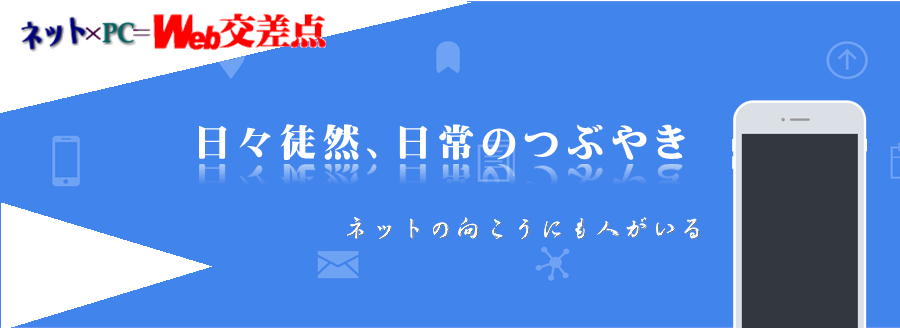


コメント